집 >운영 및 유지보수 >창문 운영 및 유지보수 >컴퓨터에 창이 성공적으로 닫히지 못했다는 메시지가 표시됨
컴퓨터에 창이 성공적으로 닫히지 못했다는 메시지가 표시됨
- 王林원래의
- 2019-12-21 13:37:5333962검색

시스템에 들어가 정상적으로 다시 시작할 수 없는 경우는 일반적으로 소프트웨어나 하드웨어 오류로 인해 발생합니다. 원인은 다양하고 복잡하며 시스템 파일 손상, 바이러스 감염 또는 너무 많은 백그라운드 자동 시작 프로그램일 수 있습니다. 또는 보안 소프트웨어를 여러 개 설치하면 시스템이 정지되거나 메모리, 하드 디스크, 마더보드에 문제가 발생할 수 있습니다.
권장사항: 쉬운 것부터 어려운 것까지 하나씩 확인하고, 먼저 소프트웨어를 설치한 다음, 시스템을 다시 설치하는 것이 좋습니다. 이 방법이 시스템 재설치에 성공하면 하드웨어의 가능성도 제거할 수 있습니다. 문제.
1. 자주 시스템에 정상적으로 진입할 수 없는 경우, 부팅 후 바로 F8을 눌러 안전 모드 또는 마지막 올바른 구성 모드에 진입할 수 있는지 확인하세요. 그렇다면 진입 후 자동으로 레지스트리를 복구한 후 정상적으로 종료됩니다. 다시 시작하면 일반 모드로 들어갈 수 있습니다.
2. 그래도 안되면 재시작 후 F11을 눌러 원클릭 GHOST가 있는지 확인하고, 그렇다면 원클릭으로 복원하세요(이전에는 원클릭 백업이 필요했습니다).
3. 원클릭 복원이 불가능한 경우 시스템 USB 디스크를 사용하여 시스템을 다시 설치하세요. USB 디스크를 삽입한 후 컴퓨터를 켜고 DEL 키(일반적으로 노트북에서는 F2 또는 화면 하단의 메시지에 따라)를 눌러 CMOS로 들어간 다음 BOOT 탭으로 들어가서 USB 디스크를 첫 번째 디스크로 설정합니다. 부팅 항목. 다시 시작하고 USB 부팅 메뉴로 들어가서 Clone Installation(복제 설치)을 선택한 다음 프롬프트를 따릅니다.
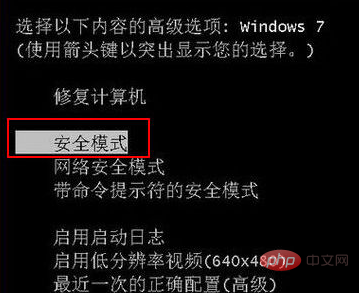
추천 관련 기사 및 튜토리얼: windows 튜토리얼
위 내용은 컴퓨터에 창이 성공적으로 닫히지 못했다는 메시지가 표시됨의 상세 내용입니다. 자세한 내용은 PHP 중국어 웹사이트의 기타 관련 기사를 참조하세요!

